Cách tăng tốc máy tính win 10 là một trong những vấn đề được khá nhiều bạn đọc quan tâm và tìm kiếm trong thời gian gần đây? Tại sao vậy? Bất cứ thiết bị điện tử nào sau một quá trình sử dụng cũng sẽ dẫn đến tình trạng lag và chậm hơn so với tốc độ ban đầu. vậy nên trong bài viết ngày hôm nay, Fixlab.vn sẽ chia sẻ đến bạn đọc cách tăng tốc máy tính win 10 đơn giản giúp bạn nhanh chóng làm máy tính đạt hiệu suốt tối đa khi sử dụng.
Nếu bạn cảm thấy không hài lòng về tốc độ hiện tại của máy tính mình và gặp khó khăn trong quá trình tìm hiểu cách tăng tốc máy tính thì hãy dành một ít thời gian để theo dõi bài viết dưới đây của chúng tôi nhé!
Cách tăng tốc máy tính win 10 nhanh chóng
Win 10 là một trong những hệ điều hành thông minh hơn so với các hệ điều hành trước đó. Nhưng nếu bạn đang thực sự khó chịu và không hài lòng với tốc độ hiện tại của máy tình thì một số thủ thuật nhỏ trong bài viết dưới đây sẽ giúp cho máy tính bạn hoạt động tốt hơn rất nhiều đấy.
#1. Tắt System Restore
Nếu bạn không muốn sử dụng chức năng System Restore thì nên tắt đi, để giải phóng bộ nhớ, dung lượng lưu trữ cũng như hạn chế các dịch vụ chạy ngầm của Windows 10.
Bước 1: Để tắt System Restore trên Windows 10, vào thanh công cụ tìm kiếm từ khóa Advanced system settings, sau đó chọn tab System Protection, ở chế độ mặc định thì chế độ này đã được kích hoạt.
Bước 2: Nhấn nút Configure, cửa sổ tiếp theo hiện ra các bạn chọn Disable system protection để tắt chức năng System Restore nhé, rồi nhấn OK là xong.
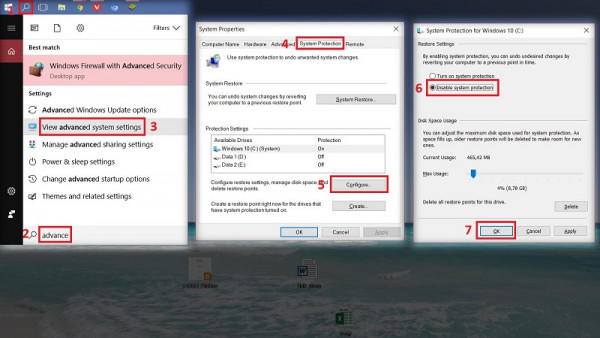
#2. Kiểm tra các chương trình Startup
Các chương trình startup này sẽ khởi động cùng với máy của bạn. Hãy tắt những ứng dụng không cần thiết để máy bạn khởi động nhanh hơn.
Nhấp chuột phải vào thanh Taskbar rồi chọn Task manager, sau đó chọn tab Startup.
Sau đó chuột phải vào ứng dụng bạn không muốn khởi động cùng Windows rồi chọn Disable để chúng không được kích hoạt.
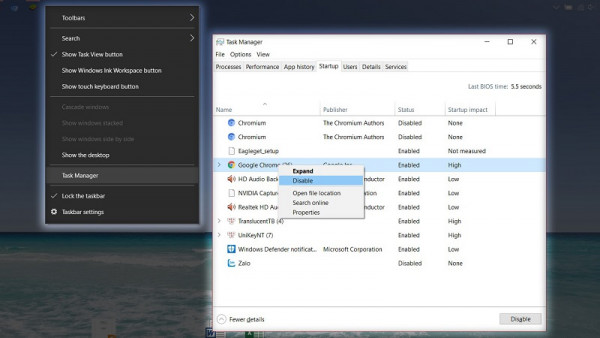
#3. Tắt Windows Defender
Windows Defender là chương trình diệt virus có sẵn trong Windows 10. Cảm thấy không cần thiết, bạn có thể tắt bằng cách
Bước 1: Mở Control Panel > Windows Defender
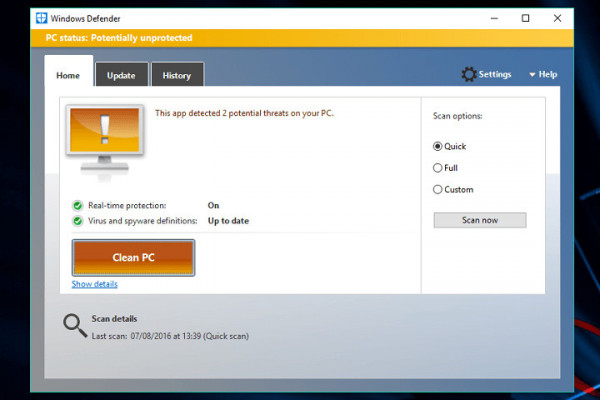
Bước 2: Chọn tiếp Settings ở phía góc trên phải giao diện Windows Defender:
Cửa sổ thiết lập tiếp theo hiển thị, có bao nhiêu tùy chọn On các bạn chuyển hết thành Off nhé.
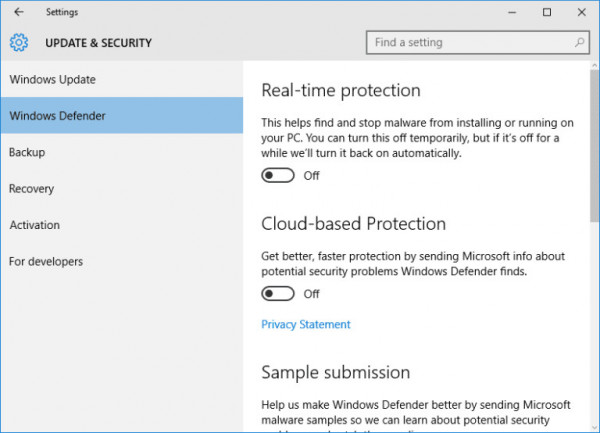
#4. Tắt tường lửa – Windows Firewall
Tính năng Firewall trên máy tính cá nhân hầu như… không ai sử dụng cả. Vậy chúng ta nên tắt Firewall đi để không làm nặng quá trình hoạt động và sử dụng của máy tính.
Bước 1: Mở Control Panel > Windows Firewall:
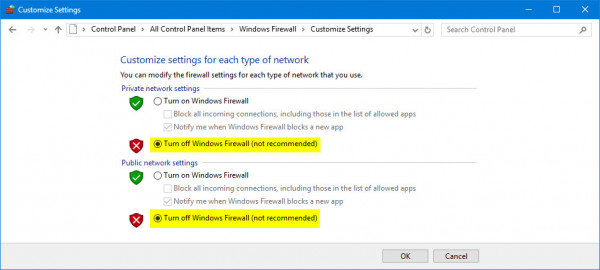
Trong phần thiết lập Turn Windows Firewall on or off, các bạn chọn Turn Off… Sau đó nhấn OK
#5. Nâng cấp, thay ổ cứng HDD thường bằng ổ SSD
Hiện nay công nghệ ổ cứng đã thay đổi rất nhiều, với mức giá khá mềm so với trước kia mà bạn vẫn có thể được dùng dòng ổ cứng SSD mới nhất với dung lượng lưu trữ khá hơn trước rất nhiều. Tốc độ truy xuất dữ liệu của ổ cứng SSD lại nhanh hơn rất nhiều, do vậy Windows 10 trên máy tính của bạn cũng có cảm giác nhanh hơn hẳn.
Qua những thủ thuật tăng tốc máy tính win 10 được cung cấp trên bài viết chắc chắn rằng bạn sẽ có thể tự mình thực hiện và áp dụng cho máy tính của mình. Hi vọng rằng những cách tăng tốc máy tính win 10 được cung cấp trên bài viết sẽ giúp bạn dễ dàng áp dụng và tăng hiệu suất cho máy tính. Cảm ơn bạn đã dành thời gian quan tâm đến bài viết trên đây của chúng tôi. Chúc các bạn thành công.
Mọi thông tin chi tiết xin liên hệ:
Địa chỉ: 26A Nguyễn Kiệm, Phường Trường Thi, TP Vinh
Email: fixlabvn@gmail.com
Điện thoại: 0888.333.738
Fanpage: https://www.facebook.com/fixlab.vn/
Website: https://fixlab.vn
Thời gian làm việc: Làm việc tất cả các ngày trong tuần (07h30 đến 19h)





Địa chỉ: 21 Bạch Liêu, Bến Thủy, TP Vinh, Nghệ An
Email: fixlabvn@gmail.com
Điện thoại: 0888.333.738
Fanpage: https://www.facebook.com/fixlab.vn/
Youtube : https://www.youtube.com/fixlab
Thời gian làm việc: Làm việc tất cả các ngày trong tuần (07h30 đến 19h)